Naučni format prikazuje broj u eksponencijalnom zapisivanju i zamenjuje deo broja sa E+n, pri čemu E (eksponent) množi prethodnu vrednost sa 10 na n-tistepen. Na primer, naučni format od 2 decimale prikazuje 12345678901 1,23E+10, što je 1,23 puta 10 do 10.
Pratite ove korake da biste primenili naučni format na broj.
-
Izaberite ćelije koje želite da oblikujete. Više informacija potražite u članku Izbor ćelija, opsega, redova ili kolona na radnom listu.
Savet: Da biste otkazali izbor ćelija, kliknite na bilo koju ćeliju na radnom listu.
-
Na kartici Početak kliknite na malo dugme Još

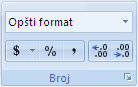
-
Na listi Kategorija izaberite stavku Naučni.
-
Pomoću malih strelica navedite decimalna mesta koja želite da prikažete.
Savet: Broj koji se nalazi u aktivnoj ćeliji izbora na radnom listu pojavljuje se u polju Uzorak tako da možete da pregledate opcije oblikovanja brojeva koje izaberete.
Takođe, zapamtite sledeće:
-
Da biste brzo oblikovali broj u naučnom načinu beležavanja, izaberite stavku Naučni u polju Format broja (kartica Početak, grupa Broj). Podrazumevana vrednost naučnog načina beleža je dva decimalna mesta.
-
Format broja ne utiče na stvarnu vrednost ćelije koju Excel koristi za izračunavanja. Stvarnu vrednost možete da prikažete u polje za formulu.
-
Maksimalno ograničenje preciznosti broja je 15 cifara, tako da stvarna vrednost koja je prikazana u polju za formulu može da se promeni za velike brojeve (više od 15 cifara).
-
Da biste uspostavili početne vrednosti formata broja, izaberite stavku Opšte u polju Formatbroja ( kartica Početak, grupa Broj). Ćelije koje su oblikovane u formatu Opšte ne koriste određeni format broja. Međutim, opšti format koristi eksponencijalno notiranje za velike brojeve (12 ili više cifara). Da biste uklonili eksponencijalno beleživanje iz velikih brojeva, možete da primenite drugi format broja, kao što je broj.










